其中摄像头拦截是App的名字,android:description字段设置了下面的提示语。
meta-data中的android:resource描述了具体配置文件的路径。
第二步 res/xml/device_admin.xml
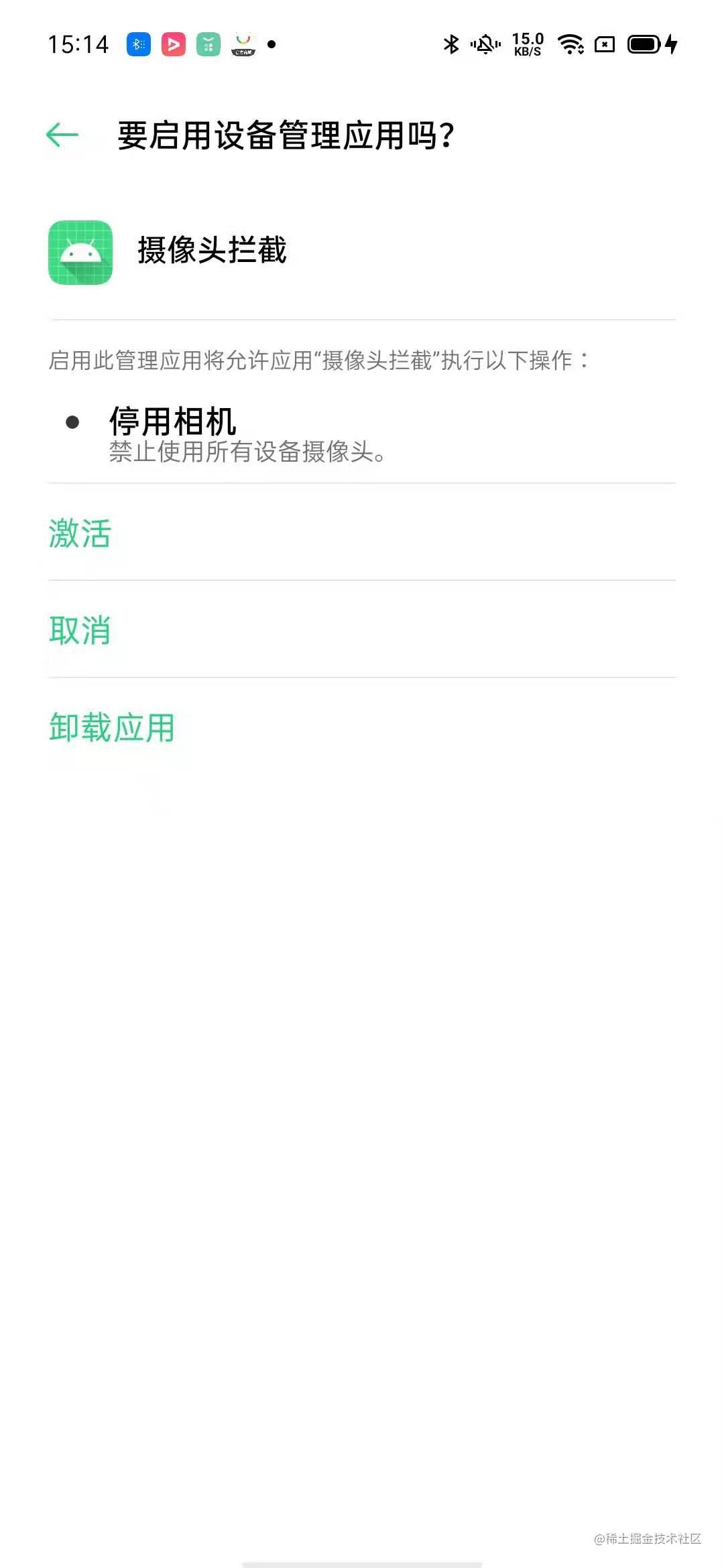 当然除了disable-camera还有其他的权限可配置
当然除了disable-camera还有其他的权限可配置
第三步 DevAdminReceiver.java
import android.app.admin.DeviceAdminReceiver;
import android.content.Context;
import android.content.Intent;
public class DevAdminReceiver extends DeviceAdminReceiver {
@Override
public void onEnabled(Context context, Intent intent) {
if (DevAdminSettingsActivity.staticDevAdminSettingsActivity != null) {
DevAdminSettingsActivity.staticDevAdminSettingsActivity.recreate();
}
}
@Override
public CharSequence onDisableRequested(Context context, Intent intent) {
return context.getString(R.string.admin_receiver_status_disable_warning);
}
@Override
public void onDisabled(Context context, Intent intent) {
if (DevAdminSettingsActivity.staticDevAdminSettingsActivity != null) {
DevAdminSettingsActivity.staticDevAdminSettingsActivity.recreate();
}
}
}
其中DevAdminSettingsActivity是一个用来启动和停止的页面。
第四步 启用屏蔽
在DevAdminSettingsActivity.java中
private ComponentName admin;
private DevicePolicyManager mDPM;
mDPM = (DevicePolicyManager) getSystemService(Context.DEVICE_POLICY_SERVICE);
admin = new ComponentName(getApplicationContext(), DevAdminReceiver.class);
//激活屏蔽,需要先判断设备管理器是否可用
if (mDPM.isAdminActive(admin)) {
//启用屏蔽
mDPM.setCameraDisabled(admin, true);
} else {
//如果设备管理器不可用,跳转设备管理器界面,提示用户手动激活,激活成功后通过DeviceAdminRequestCode判断,再重复上面的mDPM.setCameraDisabled(admin, true)
Intent intent = new Intent(DevicePolicyManager.ACTION_ADD_DEVICE_ADMIN);
intent.putExtra(DevicePolicyManager.EXTRA_DEVICE_ADMIN, admin);
自我介绍一下,小编13年上海交大毕业,曾经在小公司待过,也去过华为、OPPO等大厂,18年进入阿里一直到现在。
深知大多数初中级Android工程师,想要提升技能,往往是自己摸索成长或者是报班学习,但对于培训机构动则近万的学费,着实压力不小。自己不成体系的自学效果低效又漫长,而且极易碰到天花板技术停滞不前!
因此收集整理了一份《2024年Android移动开发全套学习资料》,初衷也很简单,就是希望能够帮助到想自学提升又不知道该从何学起的朋友,同时减轻大家的负担。
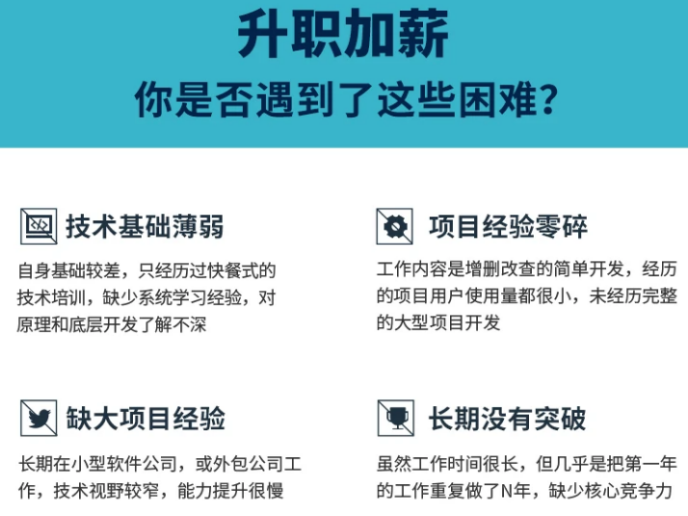
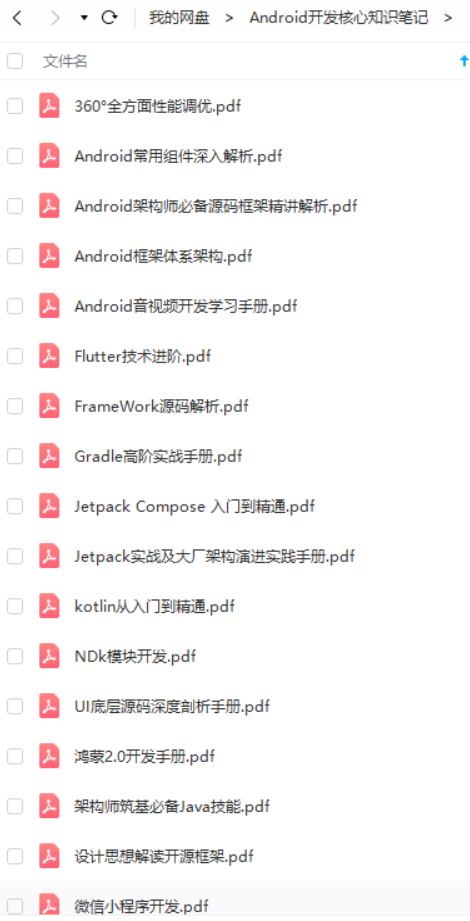
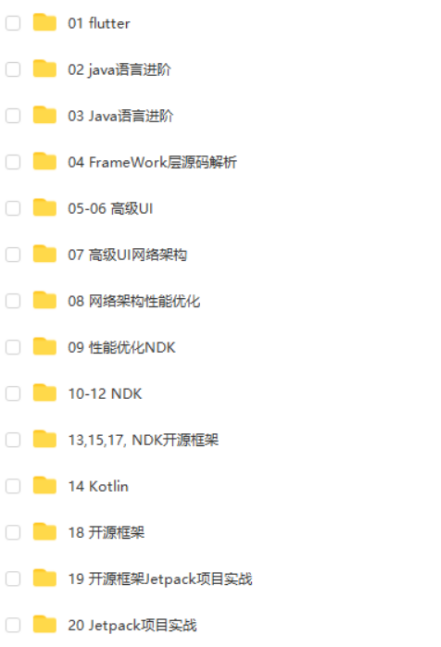
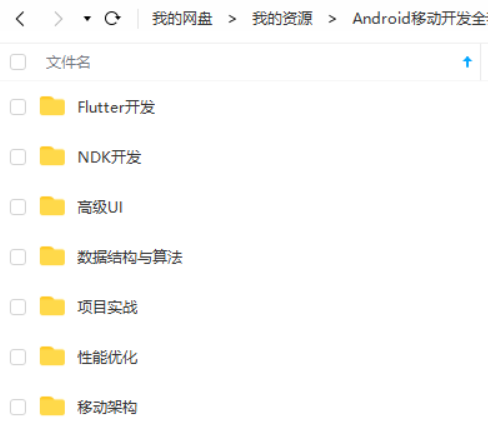

既有适合小白学习的零基础资料,也有适合3年以上经验的小伙伴深入学习提升的进阶课程,基本涵盖了95%以上Android开发知识点,真正体系化!
由于文件比较大,这里只是将部分目录截图出来,每个节点里面都包含大厂面经、学习笔记、源码讲义、实战项目、讲解视频,并且会持续更新!
如果你觉得这些内容对你有帮助,可以扫码获取!!(备注:Android)

最后是今天给大家分享的一些独家干货:
【Android开发核心知识点笔记】

【Android思维脑图(技能树)】

【Android核心高级技术PDF文档,BAT大厂面试真题解析】

【Android高级架构视频学习资源】
《互联网大厂面试真题解析、进阶开发核心学习笔记、全套讲解视频、实战项目源码讲义》点击传送门即可获取!
学习资源】**
《互联网大厂面试真题解析、进阶开发核心学习笔记、全套讲解视频、实战项目源码讲义》点击传送门即可获取!





















 749
749











 被折叠的 条评论
为什么被折叠?
被折叠的 条评论
为什么被折叠?








